Como utilizar o Histórico de Ficheiros no Windows 10
O Windows 10 inclui muitos recursos que grande parte dos utilizadores ainda desconhece. Um dos recursos que poderá ainda não conhecer é o Histórico de Ficheiros.
Este recurso vem lá de trás, de outras versões do Windows e poderá, em vários casos, ser a salvação quando o ficheiro atual foi modificado e se perdeu algo.
O que é o Histórico de Ficheiros?
O Histórico de Ficheiros é uma ferramenta introduzida pela primeira vez no Windows 8, que permite que recupere ficheiros que tenha eliminado acidentalmente ou tenha feito uma alteração inadvertidamente. Uma tecnologia similar, como mostramos aqui e já apresentada já no Windows Vista mas com bastantes melhoramentos.
Para a sua utilização necessita de um disco externo, uma pen USB de grande capacidade ou mesmo uma localização na rede. O histórico de Ficheiros irá fazer o backup de todos os dados pessoais, como documentos, imagens, vídeos, ambiente de trabalho. Caso pretenda poderá desativar a cópia para uma localização em especifico.
Ative o histórico no seu Windows 10
Por omissão, o Histórico de Ficheiros está inativo. Para o ativar vá a Painel de Controlo -> Sistema e Segurança -> Histórico de Ficheiros
Deverá de seguida clicar em “Selecionar Unidade” e escolher uma unidade de disco ou rede, para onde pretende que os backups sejam efetuados.
Esses backups podem ser feitos no disco principal, mas também podem ser colocados numa unidade externa para "aliviar" o seu disco destas cópias.
Poderá também, a partir da opção excluir pasta, remover as localizações que não pretende que sejam guardadas.
De seguida, com tudo pronto, poderá ativar o Histórico de ficheiros.
Deverá ainda, enquanto o seu computador começa a primeira e a mais demorada sincronização de dados, gerir em definições avançadas qual a frequência com que pretende que o seu sistema faça as cópias de segurança e quantas versões dos ficheiros pretende que este guarde.
Este pormenor, atualmente, até pode ser muito interessante, a multi-cópia pode ser um fator se segurança interessante contra o malware.
Como recuperar os dados
Se necessitar de recuperar um determinado ficheiro, poderá faze-lo através da opção “Recuperar Ficheiros Pessoais” , clicando no botão verde, que permite recuperar os ficheiros para uma data específica. Pode ainda navegar no “explorador” simulado.
Uma das formas que poderá visualizar e recuperar diferentes versões é diretamente no ficheiro, clicando no botão direito sobre o ficheiro, de seguida “Propriedades” e separador “Versões anteriores”. Desta forma verá as várias versões dos ficheiros com a sua data e caso pretenda, restaurar, ou restaurar para localização específica (nova cópia).
Uma das funcionalidade deste Histórico de Ficheiros é a possibilidade de recuperação de ficheiros com pré visualização do conteúdo, o próprio Windows abre as deferentes versões para que consiga navegar entre elas e verificar qual a que pretende recuperar.
Em caso de falha do seu disco, poderá ainda usar o histórico de ficheiros para restaurar as últimas versões dos seus ficheiros. Para tal, depois de instalado no novo disco, poderá ligar-se ao seu disco externo com toda a sua informação. Após esse passo deverá ir ao menu do Histórico de Ficheiros, adicionar o disco ao Histórico de Ficheiros e terá acesso aos seus dados.
Utiliza o Histórico de Ficheiros no seu Windows? Já o salvou de algumas situações?
Leia também:
Este artigo tem mais de um ano



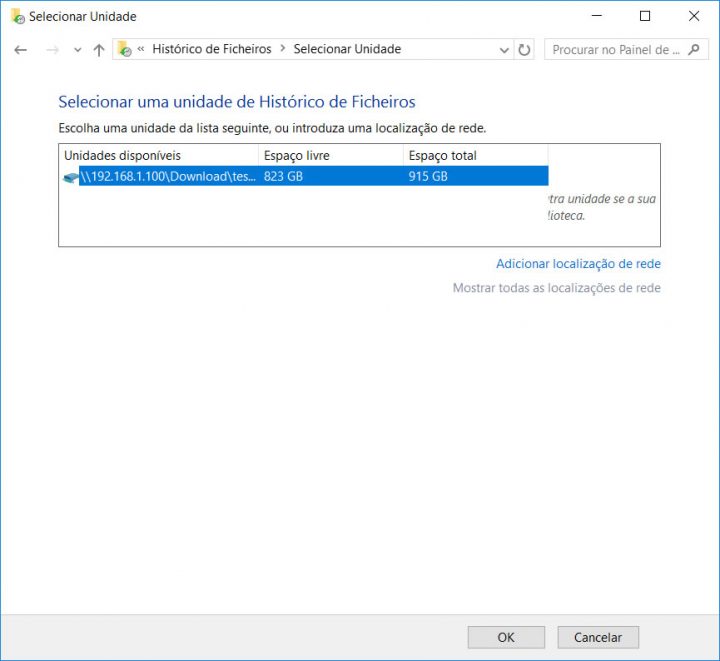
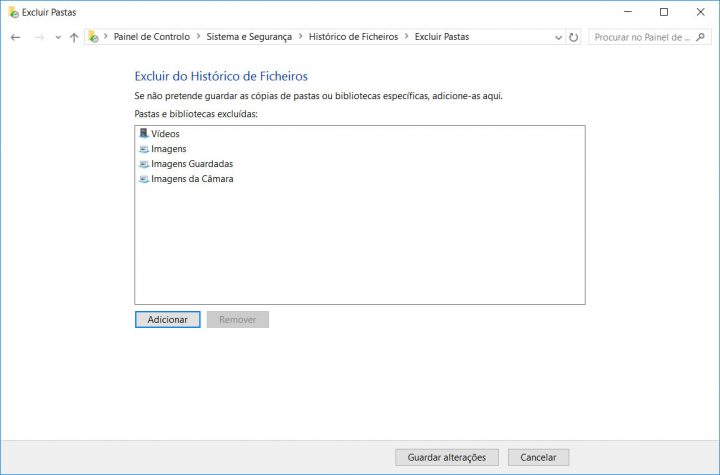
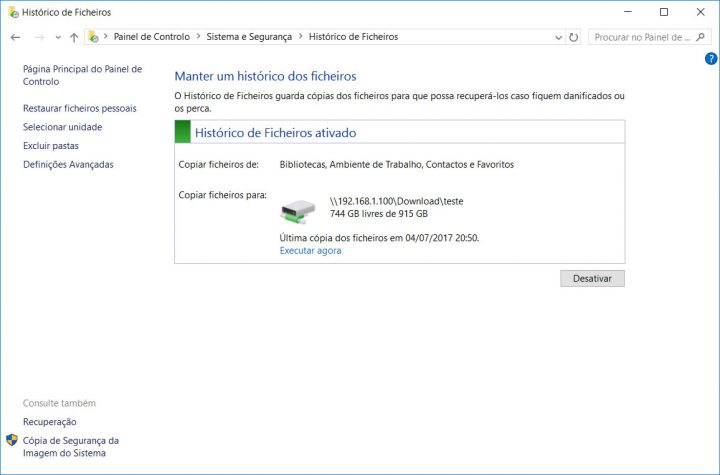
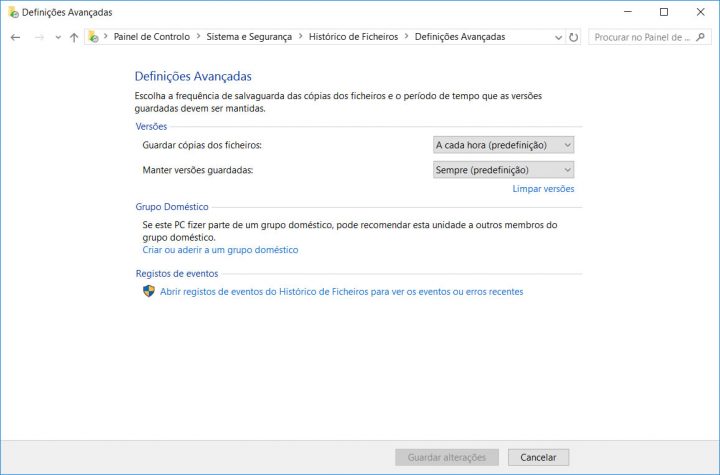
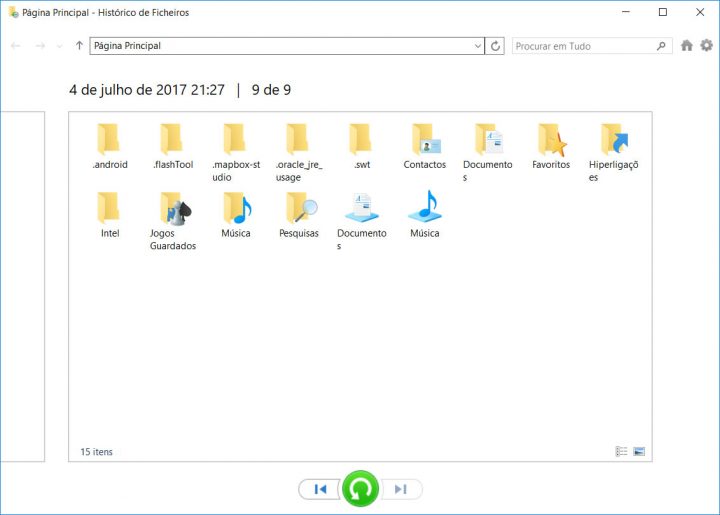
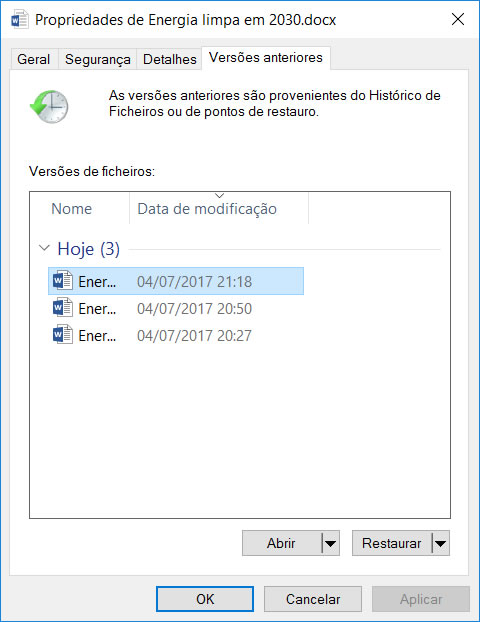























Pode parecer paradoxo, mas nao utilizo..por questões de segurança.
Parabéns pelo artigo, algo verdadeiramente interessante!
Tenho usado o histórico de ficheiros desde o Windows 8 em 3 máquinas, e já me safou várias vezes.
Uma melhoria importante seria não gravar cópias de ficheiros em que só muda a data. São milhares de ficheiros iguais, a desperdiçarem espaço no disco externo.
De resto, faz o que é suposto e é simples de configurar.
Concordo contigo. Podiam guardar so uma copia dos ficheiros que nao sofreram alteracoes e fazer o link para esses ficheiros em cada uma das copias.
“Esses backups podem ser feitos no disco principal, …”
Pode me explicar como?
Obrigado.
O disco principal (hardware) poderá estar divido em duas partições, permitindo assim que uma delas seja para colocar como backups dos ficheiros.
Continuo a usar o velhinho SyncToy. Com esta ferramenta não desperdiço espaço, precioso quando os meus documentos são na maioria fotografias.
Mas sao duas coisas diferentes. No teu caso pode ser mais vantajoso usar o SyncToy, mas para quem quer ou necessita reverter para diferentes versoes do mesmo ficheiro o SyncToy ja nao serve, e ai entra o histyorico de ficheiros.
Top artigo muito obrigado vitor m.
Ontem (01/01/2022) sem eu querer… vi o aviso “um ficheiro movido para…” mas não deu tempo de tomar nota para onde.
Haverá maneira de saber para onde?
Obrigado!
Bom ano 2022